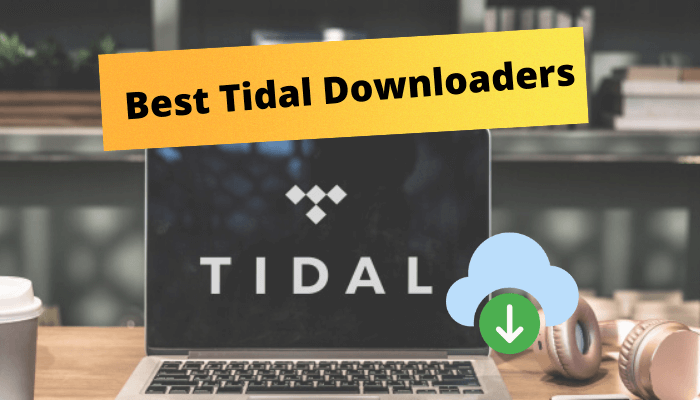
Tidalから音楽をダウンロードできますか? 確か. この Tidal ダウンローダーの究極のリストは、Windows で Tidal からトラックをダウンロードするのに役立ちます, Mac または携帯電話 (制限なし).
Tidal の曲をオフラインで聴きたい場合があります. ほとんどの人は公式の Tidal アプリを使用して Tidal からファイルをダウンロードします. しかしながら, オフラインで聴くために音楽をダウンロードする機能は、Tidal アプリ自体内で制限されています. Tidal ミュージックを思ったように楽しめない. ここでサードパーティが 潮汐ダウンローダー お入りください, より柔軟で無制限のオフラインリスニング体験を提供します.
Tidal ミュージック ダウンローダーを使用するとトラックをダウンロードできます, アルバム, Tidal のさまざまな形式のプレイリスト, あらゆるデバイスで再生可能, インターネット接続がなくても. 旅行中でも, 行使, または単にデータを保存したいだけです, Tidal ダウンローダーを使用すると、いつでも Tidal の高忠実度の音楽を自由に楽しむことができます, どこでも.
ネットで検索すると、何十もの Tidal ダウンローダーがあります, 名前と一緒に 潮汐メディアダウンローダー または 潮汐音楽コンバーター. 時間を節約するには, 市場で入手可能な Windows/Mac/携帯電話用のトップ Tidal 音楽ダウンローダーをテストしてレビューしました, そして最高のものをリストしました 9 あなたのための潮汐ダウンローダー.
最高のTidalダウンローダーは何ですか?
Tidal から音楽をダウンロードするための最適なオプションを見てみましょう.
Tidabie Tidal Music Converter
- オペレーションシステム: マック, ウィンドウズ
- 価格: から始まる $14.95
Tidabie Tidal Music Converter は、Tidal 加入者が Tidal Hi-Fi Music から任意の曲を別のオーディオ形式にダウンロードできるようにする Tidal プレイリスト ダウンローダーです。. 元のHiFi音質を犠牲にすることはなく、変換後も元のID3タグを保持します. 10倍の変換速度とユーザーフレンドリーなインターフェース, Tidalから曲を簡単にダウンロードできます.
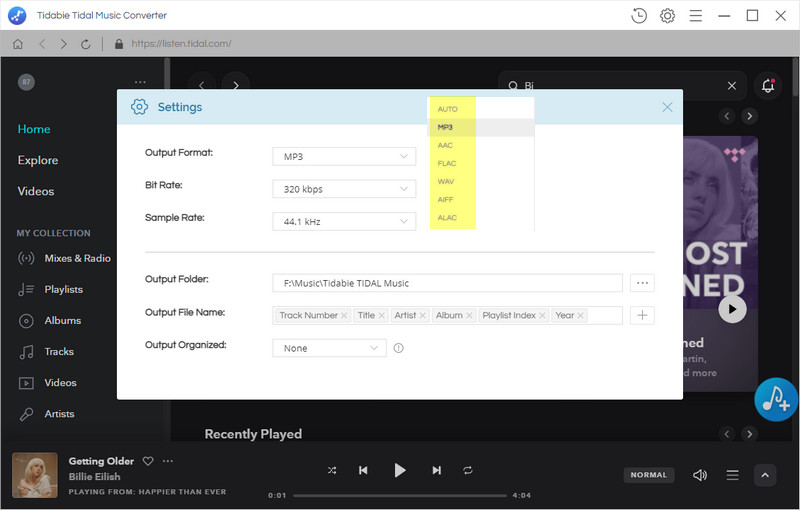
Tidabie TidalMusicConverterの使用方法?
ステップ 1: プログラムを起動し、メインインターフェイスでTidal Web Playerを開いて、TidalMusicのWebバージョンにアクセスします。.
ステップ 2: 出力形式などのTidalMusic出力パラメータを設定します, ビットレート, サンプルレート, 出力ファイル名, 整理された出力.
ステップ 3: タイダルアルバムを開く, アーティストまたはプレイリスト, タップします “リストに追加する” ボタン.
ステップ 4: クリック “今すぐ変換” ボタンを押して、Tidal音楽をローカルドライブにダウンロードします。.
ステップ 5: に行きます “歴史” 変換された曲を見つけて出力フォルダを開くには. 変換後, これらの曲を任意のデバイスに転送して再生できます.
今買う (マック) 今買う (ウィンドウズ)
プロたち:
- 変換後もHi-Fiオーディオ品質を維持する.
- MP3を含む複数の出力フォーマット, AAC, FLAC, WAC, AIFF, ALAC
- 10X変換速度とID3タグの保持.
コンズ:
- 一度に変換するプレイリストは1つしかロードできません
Sidify Tidal Music Downloader
- オペレーションシステム: マック, ウィンドウズ
- 価格: から始まる $14.95
SidifyTidalMusicダウンローダーは 100% TidalからローカルコンピュータにMP3として音楽をダウンロードするために使用されるクリーンなマルチメディアツール, AAC, WAV, FLAC, AIFFまたはALACファイル, 追加のアプリをインストールする必要はありません, Tidalアプリを含む. 10倍速い変換速度でTidal音楽の変換をサポートし、ID3タグを保持します & 変換後のHi-Fiオーディオ品質.
今買う (マック) 今買う (ウィンドウズ)
Sidify TidalMusicDownloaderの使用方法?
ステップ 1: プログラムを起動し、Tidalアカウントにログインします.
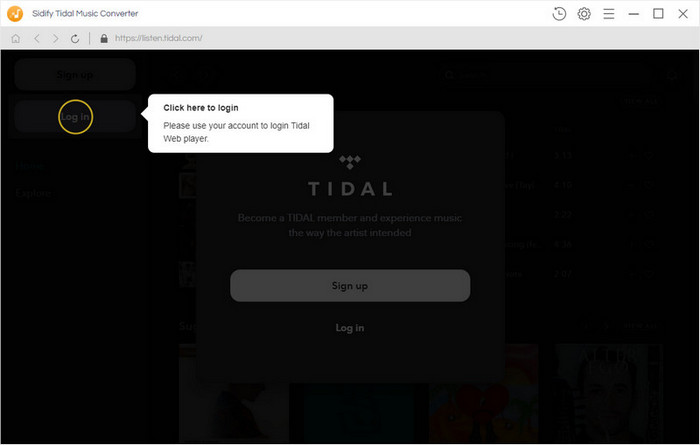
ステップ 2: に行きます “設定” 右上隅のボタンをクリックして、出力オーディオ形式を選択します, 出力パスをカスタマイズする.
ステップ 3: プレイリストを開く, アーティストまたはアルバム, 次に、をクリックします “加えます” ボタンをクリックして選択します & ダウンロードする曲を確認します.
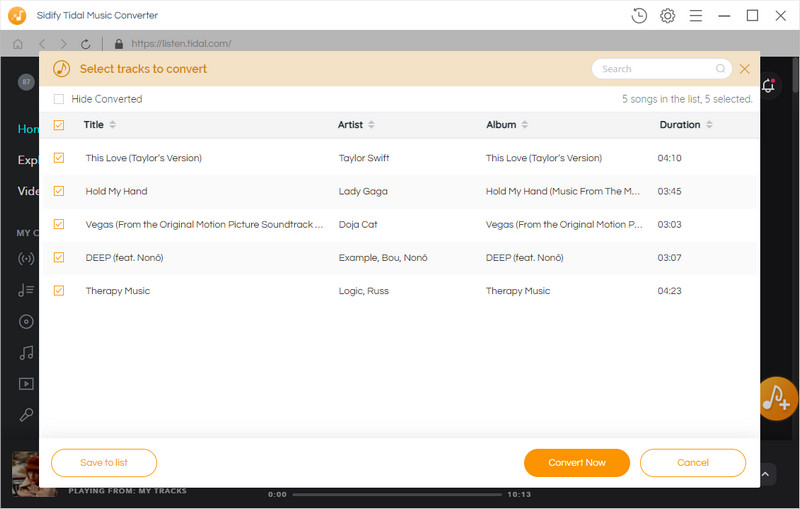
ステップ 4: クリック “変換” 選択した曲のローカルコンピュータへのダウンロードを開始するボタン. 変換が完了すると, あなたはクリックすることができます “歴史” よくダウンロードされたタイダル音楽を見つけるためのアイコン.
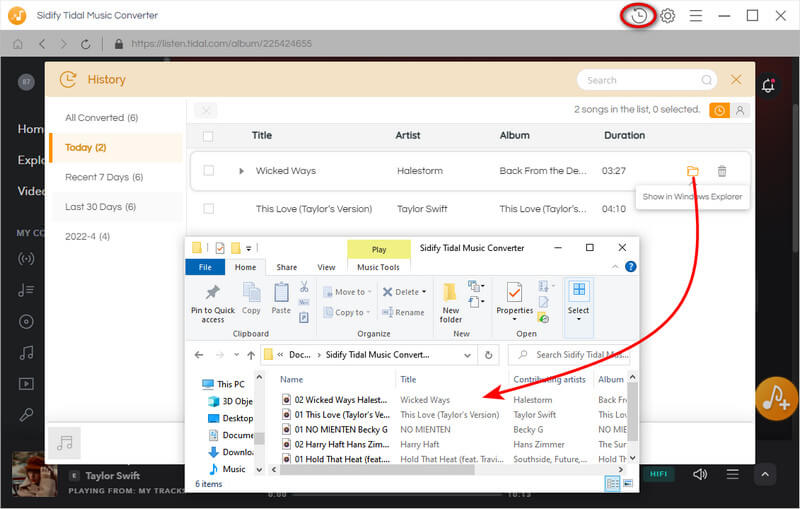
プロたち:
- すべてのTidalプランからオリジナルの音質をダウンロードすることをサポート.
- FLACのようなロスレス出力オーディオフォーマットをサポート, ALACと人気のMP3, AAC, WAV, AIFF.
- ID3タグを保持し、10倍の変換速度をサポート.
- アーティストによる出力ファイルの整理のサポート, アルバム, アーティスト/アルバム, またはアルバム/アーティスト.
コンズ:
Audfree 潮汐メディア ダウンローダー
- オペレーションシステム: マック, ウィンドウズ
- 価格: から始まる $14.95
AudFree Tidal Music Converterは、加入者がPCとMacで音楽トラックの再生をより適切に制御できるように設計されたTidalダウンローダーです。. それは両方のタイダルフリーで動作します, HiFiおよびHiFiPlusサブスクリプション. この Tidal メディア ダウンローダーを使用することで, Tidalプレイリストまたはアルバムをプレーンオーディオファイルに変換してダウンロードできます, FLACのように, WAV, MP3, AAC, とより高品質で保存.
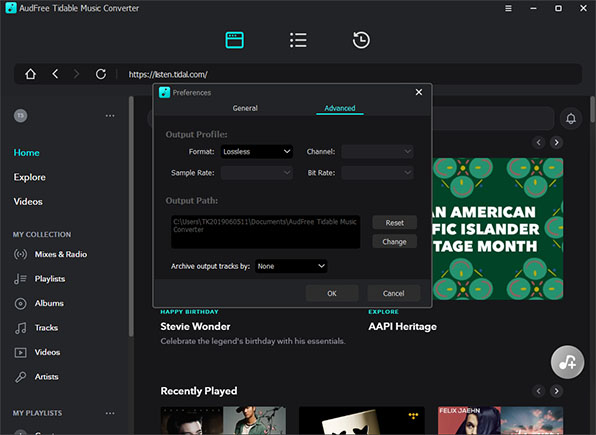
AudfreeTidalDownloaderの使用方法?
ステップ 1: プログラムを起動し、ログインしてTidalアカウントにアクセスします.
ステップ 2: 選択します ‘環境設定‘ オプション, [詳細]をクリックします’ 出力形式をロスレスとして定義するセクション, MP3, FLAC, WAV, AAC, M4AまたはM4Bを使用して、必要に応じて他のオーディオパラメータをカスタマイズします.
ステップ 3: お気に入りのプレイリストやアルバムを検索または検索, それを開く, 次に青をクリックします ‘+‘ プレイリストまたはアルバムを追加するには.
ステップ 4: クリック “変換” ダウンロードプロセスを開始するボタン. AudFreeは音楽をダウンロードし、すべてのID3タグと元の品質が維持された保護されていないオーディオファイルに変換します.
今買う (マック) 今買う (ウィンドウズ)
プロたち:
- 高品質のダウンロードをサポート, HiFiタイダルミュージック.
- Tidal音楽をいくつかのオーディオ形式にエクスポートする.
- 5倍の変換速度をサポート.
- カスタマイズの詳細設定.
コンズ:
OndesoftTidalからMP3へのコンバーター
- オペレーションシステム: マック, ウィンドウズ
- 価格: $129.90
Ondesoft TIDAL Converterを使用すると、TIDA PremiumおよびHiFiから曲をダウンロードして、M4Aに変換できます。, MP3, AAC, FLAC, WAV, MacとWindowsのAIFF. Tidalアプリをインストールせずに, アプリケーションを使用して、トラックを検索および選択できます, アルバム, 直接ダウンロードしたいプレイリスト. ID3タグとタイトルなどのメタデータ, アーティスト, アルバム, ジャンル, アルバムアート, 変換後も保存できます.
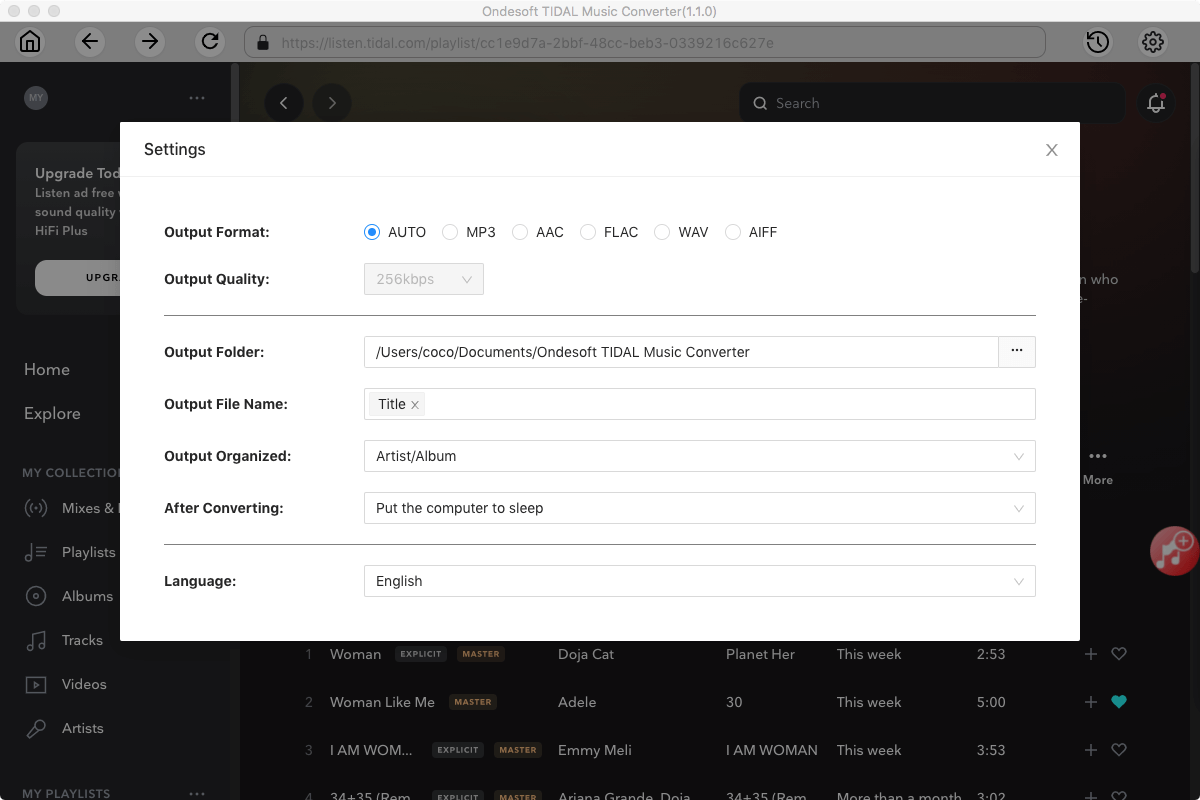
Ondesoft Tidal toMP3Converterの使用方法?
ステップ 1: プログラムを起動し、をクリックします サインイン TIDALアカウントにログインするためのボタン.
ステップ 2: 設定でデフォルトの出力形式を変更する. 利用可能な出力形式はMP3です, AAC, FLAC, WAVやAIFF. タイトルごとに出力ファイル名をカスタマイズすることもできます, アーティスト, アルバム, プレイリストインデックスとトラックID.
ステップ 3: 画面の指示に従って、変換するプレイリストまたはアルバムを選択します, 次に、[曲を追加]をクリックします.
ステップ 4: クリック 変換 選択した形式で曲のダウンロードを開始するボタン.
今買う (マック) 今買う (ウィンドウズ)
プロたち:
- いずれかのTIDALHiFiでTIDALの曲をダウンロードする, HiFiPlusまたはTIDALFree.
- MacとWindowsでHiFi音質でTIDALの曲を変換する.
- ID3タグとタイトルなどのメタデータを保存します, アーティスト, アルバム, ジャンル, アルバムアート, 等.
- TIDALの曲を10倍速で変換する.
コンズ:
無料の潮汐ダウンローダー: Tidal-dl & Tidal-gui
- オペレーションシステム: マック, ウィンドウズ, Linux
- 価格: フリー
Tidal-Media-DownloaderはGithubにリストされているツールです. アプリケーションは、Tidalからビデオとトラックをダウンロードするために作られています. 現在, 2つのバージョンがあります: tidal-dlおよびtidal-gui. Tidal-guiはWindowsプラットフォームのみをサポートします, tidal-guiはWindowsで動作しますが, macOSとLinux.
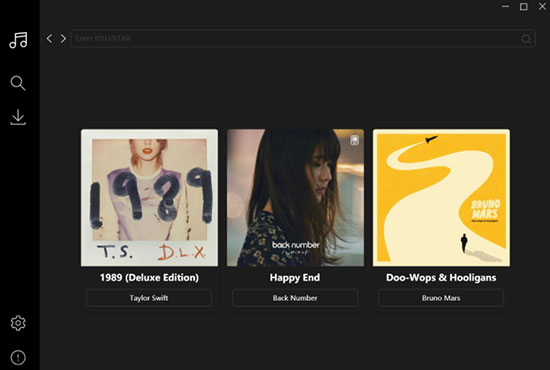
Tidal-media-downloaderの使用方法?
ステップ 1. ダウンロードしてインストールします Tidal-Media-GitHubのダウンローダー お使いのコンピュータ上.
ステップ 2. GitHubTidalダウンローダーを起動します. 次に、アカウントにログインします.
ステップ 3. ‘2を入力してください’ 設定ファイルを設定するには.
ステップ 4. Tidalのトラック/プレイリスト/アルバムのURLをプログラムに入力して、Tidalの音楽をダウンロードします.
プロたち:
- アルバムをダウンロード \ 追跡 \ ビデオ \ プレイリスト \ アーティスト-Tidalのアルバム
- 曲にメタデータを追加する
- 選択可能なビデオ解像度とトラック品質
- フリー
コンズ:
- 高度な技術力が必要.
- Tidal-HIFIサブスクリプションが必要.
無料のTidalダウンローダー: 潮汐のためのアセイミー
- オペレーションシステム: ウィンドウズ
- 価格: フリー
Athameは、Githubで見つけることができるもう1つのプログラムです。, これは、C++で記述された拡張可能な音楽ダウンロードツールです。. TidalやGooglePlayMusicなどの音楽ストリーミングおよび共有サービスから音楽をダウンロードするのに役立ちます. 上記で紹介したTidal-Media-Downloaderとは異なり, AthameはWindowsOSのみをサポートします. このツールは私的使用のみを目的としていることに注意してください.
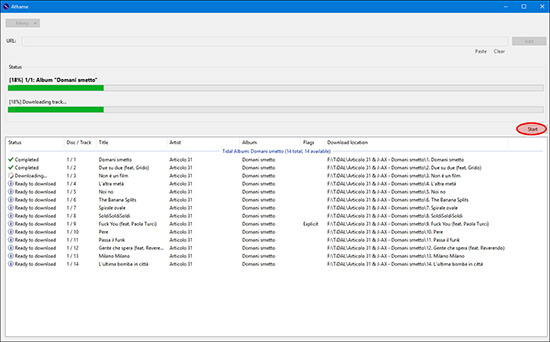
Athame FreeTidalDownloaderの使用方法?
ステップ 1. ダウンロード Githubからのリリース athame.exeを実行します.
ステップ 2. [設定]に移動し、[潮汐]を選択して潮汐の詳細をログインします.
ステップ 3. にURLを入力します “URL” テキストボックス, 次にクリックします “加えます“. ダウンロードキューに表示されます.
ステップ 4: 下 設定 > 一般的な, 音楽のダウンロード先と使用するファイル名の形式を変更する.
ステップ 5. クリック “開始” ダウンロードを開始するには.
プロたち:
コンズ:
- 現在のリポジトリのコードはおそらくコンパイルされません.
- 高度な技術力が必要.
- Tidal-HIFIサブスクリプションが必要.
電話用の無料Tidalダウンローダー– Tidal Android / iOS App
- オペレーションシステム: アンドロイド, iOS版
- 価格: フリー
Tidalからファイルをダウンロードするための公式の解決策がある場合, Tidalモバイルアプリが必要です. Tidalのオフラインモードを有効にする, 音楽をダウンロードするのは簡単です, ビデオ, その他、お気に入りのメディアを聴く. そのため, ネットワーク接続にアクセスできない場合でも、アプリにアクセスして聞き続けることができます. TidalにはAndroidおよびiOSシステム用のアプリがあります. お持ちのデバイスに合わせてインストールできます.
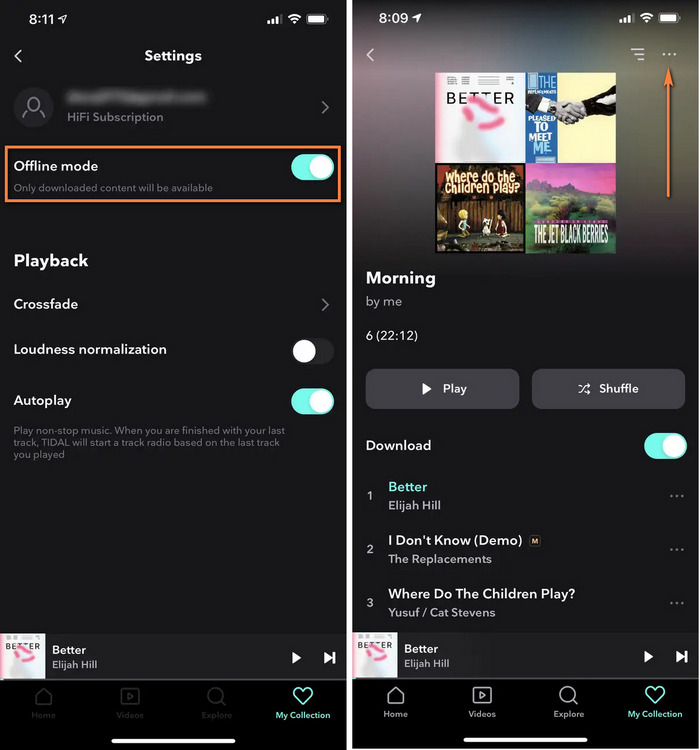
電話でTidalファイルをダウンロードする方法?
ステップ 1: Tidalアプリで最初にオフラインモードを有効にします. あなたはタップすることによってそれを行うことができます 私のコレクション > 設定, オフラインモードをオンの位置に切り替えます.
ステップ 2: タイダルアプリで, ダウンロードしたい曲やプレイリストを見つけます.
ステップ 3: タイトルの右側にある3つのドットをタップします.
ステップ 4: 下にスクロールしてクリックします ダウンロード.
ステップ 5: 「ダウンロード済み」に移動します’ 「マイコレクション」のオプション. その後、携帯電話でオフラインでタイダル音楽を楽しむことができます.
プロたち:
コンズ:
- TidalHiFiまたはHiFiPlusサブスクリプションが必要.
- サブスクリプションの有効期限が切れると、ダウンロードしたTidalファイルは利用できなくなります.
無料の潮汐音楽レコーダー – 厚顔
- オペレーションシステム: マック, ウィンドウズ, Linux
- 価格: フリー
Audacityはよく知られています, オープンソース, マルチトラックオーディオエディタおよびレコーダー. 大胆さで, 録音できます, 編集, オーディオクリップをミックスする, 効果を追加する, オーディオファイルを変換する, もっと. 無料なのに, 強力な機能セットを備えた商用オーディオソフトウェアやプラグインに匹敵します. Tidalの曲を録音するには, Audacityの記録機能を使用できます.

Audacityを使用してTidalの曲を録音する方法?
ステップ 1: Audacityを起動し、マイクが接続されていることを確認します.
ステップ 2: に行きます 編集 > 環境設定 Audacity設定を確認するには, オーディオI/Oと品質.
ステップ 3: 赤い[録音]ボタンをクリックして、録音を開始します.
ステップ 4: ファイルをクリックしてエクスポート > としてエクスポート.
プロたち:
コンズ:
- HiFiの音質を維持できません.
- スロー, 1:1 ダウンロード速度.
タイダルストリーミングミュージックレコーダー–Apowersoftストリーミングオーディオレコーダー
- オペレーションシステム: マック, ウィンドウズ
- 価格: $39.95
Apowersoftストリーミングオーディオレコーダーは、万能ストリーミングオーディオレコーダーです, 便利なTidalオーディオレコーダーとして使用できます. それはあなたがあなたのお気に入りのウェブサイトからのほぼすべてのオーディオを録音することを可能にします, 異なるフォーマットにオーディオファイルを変換します, ストリーミングラジオを聴きます. 必要なのは、タイダル音楽を再生し、プログラムを開いて録音を開始することです. それは自動的にタイトルなどのID3タグ情報を取得することができます, アーティスト, アルバム, あなたの音楽ファイルのジャンル、リリース年.
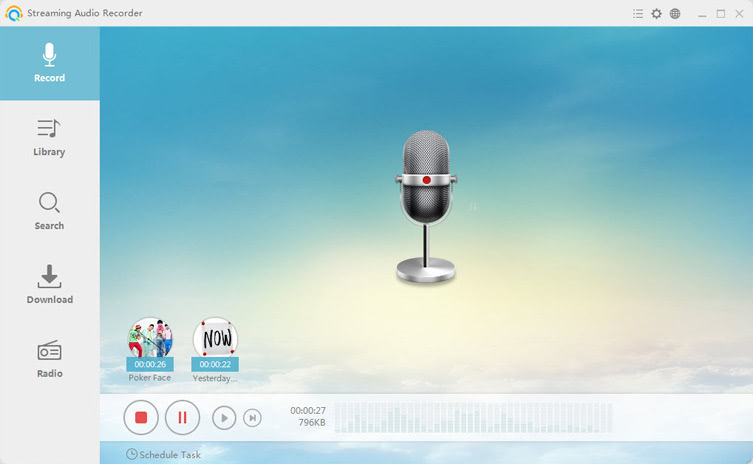
Apowersoftストリーミングタイダルオーディオレコーダーの使用方法?
ステップ 1: プログラムを起動し、[設定]セクションに移動します
ステップ 2: レコード設定の下, 音源を選択する, 品質, 録音に必要なフォーマットを入力し、[OK]をクリックして変更を保存します.
ステップ 3: メインプログラムインターフェイス上, オーディオソースアイコンをクリックして、サウンドを録音するサウンドオプションを選択するだけです.
ステップ 4: 赤をクリックします 記録 録音を開始するボタン. すべての録音は「ライブラリ」に保存されます.
$39.95 今買う (マック)
$39.95 今買う (ウィンドウズ)
プロたち:
- 音楽サイトからの録音ストリーミングオーディオ, 動画プラットフォーム, 難なくオーディオチャットからのラジオ局またはキャプチャ音.
- 音楽ファイルのID3タグを追加.
コンズ:
潮汐ダウンローダーのFAQ
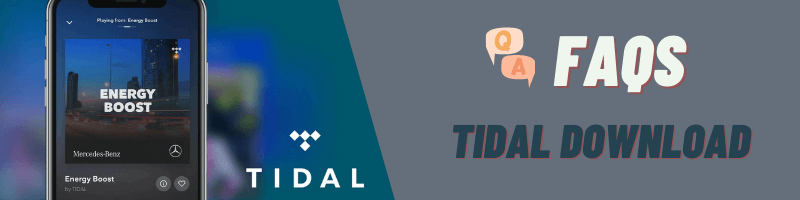
❓ Tidalファイルをダウンロードできますか?
はい. Tidalサブスクライバーであること, Tidalアプリでオフラインモードを有効にして、携帯電話またはタブレットでTidalからファイルのダウンロードを開始できます。. PCにTidalファイルをダウンロードする必要がある場合, TidalMusicConverterまたはTidalダウンローダーアプリケーションの助けが必要な場合があります.
🙋 無料のTidalダウンローダーはありますか?
はい, あなたは試すことができます 3 上記で紹介した無料のTidalダウンローダー. 2 Githubのツールです, もう1つはAuducityです. プラス, タイダルアプリは無料です, Tidalアプリを使用して、携帯電話やタブレットでファイルをオフラインで自由にダウンロードできます.
🔥 tidalからダウンロードするのに最適な設定は何ですか?
最高のオフラインリスニング体験のために, 曲をダウンロードするには、オンラインの Tidal ダウンローダーや Tidal オーディオ レコーダーではなく、Tidal ダウンローダー ソフトウェアを選択するのが理想的です。. Tidal ミュージック ダウンローダーは通常、パラメーターを調整するオプションを提供します。. 出力形式として FLAC を選択し、ビットレートを高 320kbps に設定することをお勧めします。, サンプルレートは192 kHz. これにより、Tidal の HiRes 無料ロスレス オーディオが維持されます。.
❓ TidalサブスクリプションなしでダウンロードしたTidal曲を聴くことはできますか??
Tidalモバイルアプリを使用して曲をオフラインでダウンロードしている場合, Tidalサブスクリプションが終了すると、これらのファイルにアクセスできなくなります. TidalMusicConverterでTidalファイルをダウンロードする場合, オーディオレコーダ, これらのメディアを無制限に楽しむことができます.
🛒 どのTidalダウンローダーを試してみるべきか?
Tidalの曲のHiFi音質をダウンロードするには, プロのTidalメディアダウンローダーをお勧めします, Tidabieなど, Sidify Tidal Music Converter, OndesoftTidalからMP3へのコンバーター, AudfreeTidalダウンローダー. これらのツールは、Tidalから音楽をリッピングし、ID3タグを高速に保つことができます. 速度を考える, Sidify Tidal Music Converterは、10倍の変換速度で際立っています. ダウンロードする曲がたくさんある場合は、これが最良の選択です.
今買う (マック) 今買う (ウィンドウズ)
結論
潮の, その優れたオーディオで, 恒星音楽カタログ, 優れたキュレーションコンテンツ, 最高かつ最もユニークなストリーミング音楽サービスの1つとして背が高い. オフラインで聴くためのHiFi音質のTidal音楽をダウンロードすることは、インターネットが利用できないときに素晴らしい体験です。. Tidalダウンローダーを使用, それはに簡単になります タイダルから音楽をリッピング, お持ちのデバイスで素晴らしい音楽を楽しむことができます. これはの究極のリストです 最高のタイダルダウンローダー 市場で, あなたに合ったものを見つけることができます, TidalをPCまたはモバイルにダウンロードしたい場合は関係ありません.


-
Lisa Lee は、オーディオおよびビデオ ソフトウェアのレビューを専門とするベテランのライターです。 10 年. 豊富な経験と確かな技術で定評のある, 公平な分析, 彼女は読者に貴重な洞察を提供します, 情報に基づいたソフトウェアの選択を支援する. Lisa's professionalism and dedication enhance consumer understanding, デジタルライフスタイル体験を豊かにする.
9 最高の潮汐ダウンローダー 2025 (無料および有料)
Tidalから音楽をダウンロードできますか? 確か. この Tidal ダウンローダーの究極のリストは、Windows で Tidal からトラックをダウンロードするのに役立ちます, Mac または携帯電話 (制限なし).
Tidal の曲をオフラインで聴きたい場合があります. ほとんどの人は公式の Tidal アプリを使用して Tidal からファイルをダウンロードします. しかしながら, オフラインで聴くために音楽をダウンロードする機能は、Tidal アプリ自体内で制限されています. Tidal ミュージックを思ったように楽しめない. ここでサードパーティが 潮汐ダウンローダー お入りください, より柔軟で無制限のオフラインリスニング体験を提供します.
Tidal ミュージック ダウンローダーを使用するとトラックをダウンロードできます, アルバム, Tidal のさまざまな形式のプレイリスト, あらゆるデバイスで再生可能, インターネット接続がなくても. 旅行中でも, 行使, または単にデータを保存したいだけです, Tidal ダウンローダーを使用すると、いつでも Tidal の高忠実度の音楽を自由に楽しむことができます, どこでも.
ネットで検索すると、何十もの Tidal ダウンローダーがあります, 名前と一緒に 潮汐メディアダウンローダー または 潮汐音楽コンバーター. 時間を節約するには, 市場で入手可能な Windows/Mac/携帯電話用のトップ Tidal 音楽ダウンローダーをテストしてレビューしました, そして最高のものをリストしました 9 あなたのための潮汐ダウンローダー.
目次
最高のTidalダウンローダーは何ですか?
Tidal から音楽をダウンロードするための最適なオプションを見てみましょう.
Tidabie Tidal Music Converter
Tidabie Tidal Music Converter は、Tidal 加入者が Tidal Hi-Fi Music から任意の曲を別のオーディオ形式にダウンロードできるようにする Tidal プレイリスト ダウンローダーです。. 元のHiFi音質を犠牲にすることはなく、変換後も元のID3タグを保持します. 10倍の変換速度とユーザーフレンドリーなインターフェース, Tidalから曲を簡単にダウンロードできます.
Tidabie TidalMusicConverterの使用方法?
ステップ 1: プログラムを起動し、メインインターフェイスでTidal Web Playerを開いて、TidalMusicのWebバージョンにアクセスします。.
ステップ 2: 出力形式などのTidalMusic出力パラメータを設定します, ビットレート, サンプルレート, 出力ファイル名, 整理された出力.
ステップ 3: タイダルアルバムを開く, アーティストまたはプレイリスト, タップします “リストに追加する” ボタン.
ステップ 4: クリック “今すぐ変換” ボタンを押して、Tidal音楽をローカルドライブにダウンロードします。.
ステップ 5: に行きます “歴史” 変換された曲を見つけて出力フォルダを開くには. 変換後, これらの曲を任意のデバイスに転送して再生できます.
今買う (マック) 今買う (ウィンドウズ)
プロたち:
コンズ:
Sidify Tidal Music Downloader
SidifyTidalMusicダウンローダーは 100% TidalからローカルコンピュータにMP3として音楽をダウンロードするために使用されるクリーンなマルチメディアツール, AAC, WAV, FLAC, AIFFまたはALACファイル, 追加のアプリをインストールする必要はありません, Tidalアプリを含む. 10倍速い変換速度でTidal音楽の変換をサポートし、ID3タグを保持します & 変換後のHi-Fiオーディオ品質.
今買う (マック) 今買う (ウィンドウズ)
Sidify TidalMusicDownloaderの使用方法?
ステップ 1: プログラムを起動し、Tidalアカウントにログインします.
ステップ 2: に行きます “設定” 右上隅のボタンをクリックして、出力オーディオ形式を選択します, 出力パスをカスタマイズする.
ステップ 3: プレイリストを開く, アーティストまたはアルバム, 次に、をクリックします “加えます” ボタンをクリックして選択します & ダウンロードする曲を確認します.
ステップ 4: クリック “変換” 選択した曲のローカルコンピュータへのダウンロードを開始するボタン. 変換が完了すると, あなたはクリックすることができます “歴史” よくダウンロードされたタイダル音楽を見つけるためのアイコン.
プロたち:
コンズ:
Audfree 潮汐メディア ダウンローダー
AudFree Tidal Music Converterは、加入者がPCとMacで音楽トラックの再生をより適切に制御できるように設計されたTidalダウンローダーです。. それは両方のタイダルフリーで動作します, HiFiおよびHiFiPlusサブスクリプション. この Tidal メディア ダウンローダーを使用することで, Tidalプレイリストまたはアルバムをプレーンオーディオファイルに変換してダウンロードできます, FLACのように, WAV, MP3, AAC, とより高品質で保存.
AudfreeTidalDownloaderの使用方法?
ステップ 1: プログラムを起動し、ログインしてTidalアカウントにアクセスします.
ステップ 2: 選択します ‘環境設定‘ オプション, [詳細]をクリックします’ 出力形式をロスレスとして定義するセクション, MP3, FLAC, WAV, AAC, M4AまたはM4Bを使用して、必要に応じて他のオーディオパラメータをカスタマイズします.
ステップ 3: お気に入りのプレイリストやアルバムを検索または検索, それを開く, 次に青をクリックします ‘+‘ プレイリストまたはアルバムを追加するには.
ステップ 4: クリック “変換” ダウンロードプロセスを開始するボタン. AudFreeは音楽をダウンロードし、すべてのID3タグと元の品質が維持された保護されていないオーディオファイルに変換します.
今買う (マック) 今買う (ウィンドウズ)
プロたち:
コンズ:
OndesoftTidalからMP3へのコンバーター
Ondesoft TIDAL Converterを使用すると、TIDA PremiumおよびHiFiから曲をダウンロードして、M4Aに変換できます。, MP3, AAC, FLAC, WAV, MacとWindowsのAIFF. Tidalアプリをインストールせずに, アプリケーションを使用して、トラックを検索および選択できます, アルバム, 直接ダウンロードしたいプレイリスト. ID3タグとタイトルなどのメタデータ, アーティスト, アルバム, ジャンル, アルバムアート, 変換後も保存できます.
Ondesoft Tidal toMP3Converterの使用方法?
ステップ 1: プログラムを起動し、をクリックします サインイン TIDALアカウントにログインするためのボタン.
ステップ 2: 設定でデフォルトの出力形式を変更する. 利用可能な出力形式はMP3です, AAC, FLAC, WAVやAIFF. タイトルごとに出力ファイル名をカスタマイズすることもできます, アーティスト, アルバム, プレイリストインデックスとトラックID.
ステップ 3: 画面の指示に従って、変換するプレイリストまたはアルバムを選択します, 次に、[曲を追加]をクリックします.
ステップ 4: クリック 変換 選択した形式で曲のダウンロードを開始するボタン.
今買う (マック) 今買う (ウィンドウズ)
プロたち:
コンズ:
無料の潮汐ダウンローダー: Tidal-dl & Tidal-gui
Tidal-Media-DownloaderはGithubにリストされているツールです. アプリケーションは、Tidalからビデオとトラックをダウンロードするために作られています. 現在, 2つのバージョンがあります: tidal-dlおよびtidal-gui. Tidal-guiはWindowsプラットフォームのみをサポートします, tidal-guiはWindowsで動作しますが, macOSとLinux.
Tidal-media-downloaderの使用方法?
ステップ 1. ダウンロードしてインストールします Tidal-Media-GitHubのダウンローダー お使いのコンピュータ上.
ステップ 2. GitHubTidalダウンローダーを起動します. 次に、アカウントにログインします.
ステップ 3. ‘2を入力してください’ 設定ファイルを設定するには.
ステップ 4. Tidalのトラック/プレイリスト/アルバムのURLをプログラムに入力して、Tidalの音楽をダウンロードします.
プロたち:
コンズ:
無料のTidalダウンローダー: 潮汐のためのアセイミー
Athameは、Githubで見つけることができるもう1つのプログラムです。, これは、C++で記述された拡張可能な音楽ダウンロードツールです。. TidalやGooglePlayMusicなどの音楽ストリーミングおよび共有サービスから音楽をダウンロードするのに役立ちます. 上記で紹介したTidal-Media-Downloaderとは異なり, AthameはWindowsOSのみをサポートします. このツールは私的使用のみを目的としていることに注意してください.
Athame FreeTidalDownloaderの使用方法?
ステップ 1. ダウンロード Githubからのリリース athame.exeを実行します.
ステップ 2. [設定]に移動し、[潮汐]を選択して潮汐の詳細をログインします.
ステップ 3. にURLを入力します “URL” テキストボックス, 次にクリックします “加えます“. ダウンロードキューに表示されます.
ステップ 4: 下 設定 > 一般的な, 音楽のダウンロード先と使用するファイル名の形式を変更する.
ステップ 5. クリック “開始” ダウンロードを開始するには.
プロたち:
コンズ:
電話用の無料Tidalダウンローダー– Tidal Android / iOS App
Tidalからファイルをダウンロードするための公式の解決策がある場合, Tidalモバイルアプリが必要です. Tidalのオフラインモードを有効にする, 音楽をダウンロードするのは簡単です, ビデオ, その他、お気に入りのメディアを聴く. そのため, ネットワーク接続にアクセスできない場合でも、アプリにアクセスして聞き続けることができます. TidalにはAndroidおよびiOSシステム用のアプリがあります. お持ちのデバイスに合わせてインストールできます.
電話でTidalファイルをダウンロードする方法?
ステップ 1: Tidalアプリで最初にオフラインモードを有効にします. あなたはタップすることによってそれを行うことができます 私のコレクション > 設定, オフラインモードをオンの位置に切り替えます.
ステップ 2: タイダルアプリで, ダウンロードしたい曲やプレイリストを見つけます.
ステップ 3: タイトルの右側にある3つのドットをタップします.
ステップ 4: 下にスクロールしてクリックします ダウンロード.
ステップ 5: 「ダウンロード済み」に移動します’ 「マイコレクション」のオプション. その後、携帯電話でオフラインでタイダル音楽を楽しむことができます.
プロたち:
コンズ:
無料の潮汐音楽レコーダー – 厚顔
Audacityはよく知られています, オープンソース, マルチトラックオーディオエディタおよびレコーダー. 大胆さで, 録音できます, 編集, オーディオクリップをミックスする, 効果を追加する, オーディオファイルを変換する, もっと. 無料なのに, 強力な機能セットを備えた商用オーディオソフトウェアやプラグインに匹敵します. Tidalの曲を録音するには, Audacityの記録機能を使用できます.
Audacityを使用してTidalの曲を録音する方法?
ステップ 1: Audacityを起動し、マイクが接続されていることを確認します.
ステップ 2: に行きます 編集 > 環境設定 Audacity設定を確認するには, オーディオI/Oと品質.
ステップ 3: 赤い[録音]ボタンをクリックして、録音を開始します.
ステップ 4: ファイルをクリックしてエクスポート > としてエクスポート.
プロたち:
コンズ:
タイダルストリーミングミュージックレコーダー–Apowersoftストリーミングオーディオレコーダー
Apowersoftストリーミングオーディオレコーダーは、万能ストリーミングオーディオレコーダーです, 便利なTidalオーディオレコーダーとして使用できます. それはあなたがあなたのお気に入りのウェブサイトからのほぼすべてのオーディオを録音することを可能にします, 異なるフォーマットにオーディオファイルを変換します, ストリーミングラジオを聴きます. 必要なのは、タイダル音楽を再生し、プログラムを開いて録音を開始することです. それは自動的にタイトルなどのID3タグ情報を取得することができます, アーティスト, アルバム, あなたの音楽ファイルのジャンル、リリース年.
Apowersoftストリーミングタイダルオーディオレコーダーの使用方法?
ステップ 1: プログラムを起動し、[設定]セクションに移動します
ステップ 2: レコード設定の下, 音源を選択する, 品質, 録音に必要なフォーマットを入力し、[OK]をクリックして変更を保存します.
ステップ 3: メインプログラムインターフェイス上, オーディオソースアイコンをクリックして、サウンドを録音するサウンドオプションを選択するだけです.
ステップ 4: 赤をクリックします 記録 録音を開始するボタン. すべての録音は「ライブラリ」に保存されます.
$39.95 今買う (マック) $39.95 今買う (ウィンドウズ)プロたち:
コンズ:
潮汐ダウンローダーのFAQ
❓ Tidalファイルをダウンロードできますか?
はい. Tidalサブスクライバーであること, Tidalアプリでオフラインモードを有効にして、携帯電話またはタブレットでTidalからファイルのダウンロードを開始できます。. PCにTidalファイルをダウンロードする必要がある場合, TidalMusicConverterまたはTidalダウンローダーアプリケーションの助けが必要な場合があります.
🙋 無料のTidalダウンローダーはありますか?
はい, あなたは試すことができます 3 上記で紹介した無料のTidalダウンローダー. 2 Githubのツールです, もう1つはAuducityです. プラス, タイダルアプリは無料です, Tidalアプリを使用して、携帯電話やタブレットでファイルをオフラインで自由にダウンロードできます.
🔥 tidalからダウンロードするのに最適な設定は何ですか?
最高のオフラインリスニング体験のために, 曲をダウンロードするには、オンラインの Tidal ダウンローダーや Tidal オーディオ レコーダーではなく、Tidal ダウンローダー ソフトウェアを選択するのが理想的です。. Tidal ミュージック ダウンローダーは通常、パラメーターを調整するオプションを提供します。. 出力形式として FLAC を選択し、ビットレートを高 320kbps に設定することをお勧めします。, サンプルレートは192 kHz. これにより、Tidal の HiRes 無料ロスレス オーディオが維持されます。.
❓ TidalサブスクリプションなしでダウンロードしたTidal曲を聴くことはできますか??
Tidalモバイルアプリを使用して曲をオフラインでダウンロードしている場合, Tidalサブスクリプションが終了すると、これらのファイルにアクセスできなくなります. TidalMusicConverterでTidalファイルをダウンロードする場合, オーディオレコーダ, これらのメディアを無制限に楽しむことができます.
🛒 どのTidalダウンローダーを試してみるべきか?
Tidalの曲のHiFi音質をダウンロードするには, プロのTidalメディアダウンローダーをお勧めします, Tidabieなど, Sidify Tidal Music Converter, OndesoftTidalからMP3へのコンバーター, AudfreeTidalダウンローダー. これらのツールは、Tidalから音楽をリッピングし、ID3タグを高速に保つことができます. 速度を考える, Sidify Tidal Music Converterは、10倍の変換速度で際立っています. ダウンロードする曲がたくさんある場合は、これが最良の選択です.
今買う (マック) 今買う (ウィンドウズ)
結論
潮の, その優れたオーディオで, 恒星音楽カタログ, 優れたキュレーションコンテンツ, 最高かつ最もユニークなストリーミング音楽サービスの1つとして背が高い. オフラインで聴くためのHiFi音質のTidal音楽をダウンロードすることは、インターネットが利用できないときに素晴らしい体験です。. Tidalダウンローダーを使用, それはに簡単になります タイダルから音楽をリッピング, お持ちのデバイスで素晴らしい音楽を楽しむことができます. これはの究極のリストです 最高のタイダルダウンローダー 市場で, あなたに合ったものを見つけることができます, TidalをPCまたはモバイルにダウンロードしたい場合は関係ありません.
この投稿はどの程度役に立ちましたか?
星をクリックして評価します!
平均評価 4.8 / 5. 投票数: 47
ここまで投票なし! この投稿を最初に評価してください.
この投稿が役に立たなかったことをお詫び申し上げます!
この投稿を改善しましょう!
この投稿を改善する方法を教えてください?
著者
Lisa Lee は、オーディオおよびビデオ ソフトウェアのレビューを専門とするベテランのライターです。 10 年. 豊富な経験と確かな技術で定評のある, 公平な分析, 彼女は読者に貴重な洞察を提供します, 情報に基づいたソフトウェアの選択を支援する. Lisa's professionalism and dedication enhance consumer understanding, デジタルライフスタイル体験を豊かにする.
によって リサ・リー • ブログ • タグ: 最高の潮汐ダウンローダー, 潮の, タイダルメディアダウンローダー